一手掌握 Pocket PC智能机入门教程Word文档下载推荐.docx
《一手掌握 Pocket PC智能机入门教程Word文档下载推荐.docx》由会员分享,可在线阅读,更多相关《一手掌握 Pocket PC智能机入门教程Word文档下载推荐.docx(48页珍藏版)》请在冰豆网上搜索。
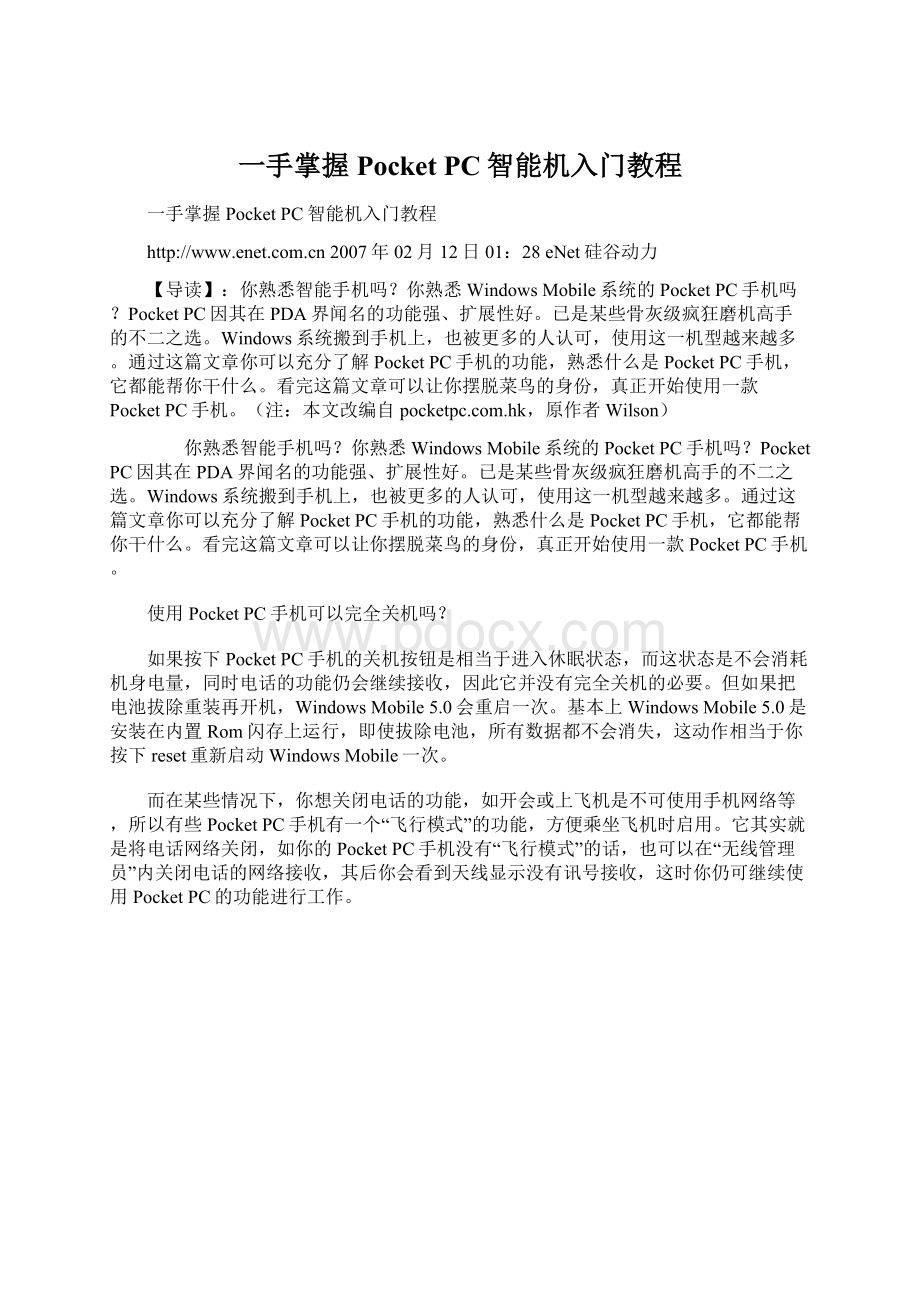
它其实就是将电话网络关闭,如你的PocketPC手机没有“飞行模式”的话,也可以在“无线管理员”内关闭电话的网络接收,其后你会看到天线显示没有讯号接收,这时你仍可继续使用PocketPC的功能进行工作。
轻按画面上的“天线”图标进入“无线管理员”
轻按电话图标便会关闭电话的网络接收
如何将SIM卡的所有联络人数据复制到PocketPC手机?
在SIM卡内的所有联络人数据只能设定一个电话号码,但如果储存在PocketPC手机内存中,就可以设定更多信息,如公司名称、地址、e-mail、照片或来电铃声等。
如此就能发挥PocketPC手机强大的功能,而且还可以通过ActiveSync同步功能,在计算机中做备份,不用怕遗失SIM卡而一无所有。
点选“开始”然后选程序集
在程序集内开启SIM卡连络人
这时会自动读取SIM卡内的数据
按“立即复制”就会将SIM卡的所有数据复制到手机上
PocketPC手机如何设定来电转接?
来电转接这个功能当然内置在PocketPC手机上,只是在菜单内设定,大家可能没有留意到。
首先在电话拨号画面的右下角“菜单”按下选项进入设定,选择中央的“服务”便有多个通话的设定,包括来电转接,然后按“取得设定”,在这里输入想转接的电话号码便完成。
在电话拨号画面的“菜单”按下选项进入设定
在“服务”中便有来电转接的设定,然后按“取得设定”
输入想转接的电话号码便完成
怎样设定来电铃声?
设定来电铃声差不多是使用手机必然要做的事,尤其是加入一些个人喜欢的MP3铃声等,不过很多新手可能会误以为在“声音及通知”内进行设定。
其实在PocketPC手机上设定来电铃声颇为简单,就在电话拨号的菜单内选择“选项”,便可以设定铃声及响铃类型等。
在电话拨号的菜单内选择“选项”
设定铃声及响铃类型
在清单内拣选个人喜爱的铃声
怎样新增MP3铃声?
如果你想加入MP3作铃声的话,要将MP3放到特定的位置上才行,那位置就是“档案总管”、“Windows”内“Rings”的数据夹,这样你便可以在铃声选单内找到刚放入的MP3铃声了。
开启“档案总管”
在我的装置内进入“Windows”
将MP3放到“Rings”这个资料夹
再到铃声设定的清单内,便会看到刚储放的MP3
为何要用ActiveSync同步功能呢?
没错!
利用记忆卡也可以将数据输送到PocketPC手机内,不过同步功能的好处是可以与计算机的数据保持一致,包括e-mail、联络人、行事历及相片等资料,就连时间及日期都可以与计算机同步更新。
在计算机中的Outlook输入联络人数据一定比用PocketPC手写快,一旦手机的数据遗失了,计算机中仍有相同的备份,手机的数据可在桌面上的一个MyDocument数据夹找到,再通过ActiveSync安装各种程序或游戏等至手机上,十分方便,同时也可以利用计算机的USB直接为PocketPC手机充电。
要建立与PocketPC手机同步的关系,首先安装ActiveSync后,将手机连接到计算机的USB端口,就开始设定以下同步精灵。
在开始建立同步关系的画面按“下一步”继续
接着选择你想要同步的项目
按下“完成”便可以让PocketPC与计算机开始同步
同步开始时一般会选择合并手机与计算机的数据
第一次同步数据通常需要较长的时间,而同步成功会出现Connected
“行事历”和“工作”有什么分别?
如果大家善用“行事历”和“工作”这两个程序,就可以帮你管理日常生活中大小的事情,行事历的用处是要记录约会的时间及地点,并通过设定提示功能,准时作出响闹提示。
行事历检示可切换为、日检视、周检视、月检视、年检视,以及中文机种特设的农历月份检视。
而工作则可以设定需要处理的事情,同样可以作出响闹提示,但并没有指定的时间。
如“今天要买生日礼物”是一个工作,这件事就并没有指定的时间及地点。
在行事历的菜单里拣选新增约会
写上事情的主旨、开始时间及结束时间等
还可以设定是否要提醒及多少时间前提醒
行事历也支持农历显示
如何设定提醒铃声?
“提醒”这个功能也可以设定不同的铃声,方法如下。
要设定提醒的铃声,可以在“声音及通知”内设定
在“通知”内的事件中选择“提醒”
在播放声音中选择不同铃声,也可以加入震动,但不支持MP3铃声
PocketPC手机的office有什么不同?
WindowsMobile5.0最大的改进之一,就是可以直接阅读及编辑office文件,当中包括Word、Excel和PowerPoint文件等,而且Word支持表格及Excel支持图表。
在计算机完成的office文件直接放在MyDocuments就会自动转换成PocketPC可阅读的文件,最主要的分别是officemobile的功能较少,如Word不支持分页、艺术边框及打印等;
Excel就只支持表格、图表及格式化等;
而PowerPoint就只能浏览暂不可编辑。
Word不支持分页、艺术边框及打印等功能
Excel只支持表格、图表及格式化等
用Word、Excel或PowerPoint浏览时,为了方便阅读及编辑文件,可以将屏幕设定为横向检视及调整字型的大小。
方法在“设定”内的“系统”中选择“屏幕”,那里有直向及横向的选择,再去“文字大小”设定至最大便完成。
在“设定”内的“系统”中选择“屏幕”
选择想要直向及横向的显示
后一页是“文字大小”的设定,可以调校至最大
如何制作个性化的Today画面?
当你打开PocketPC的时候,首先会看到这个Today画面,它与计算机的桌面有点相似,你可以马上知道几点有约会、讯息提示及有多少事情优先要完成等,你也可以设定Today画面的项目及背景画面。
首先按开始点选“设定”,在“个人”内按下“Today”这个选项,在“项目”内便可以勾选想要显示的项目,而“外观”方面就是设定不同的Today画面,也可以网上下载Today主题档案,然后将TSK档案放到记忆卡便可。
如果要用个人相片做背景的话,就可以勾选下方的方格,然后点选浏览找到个人的相片便完成。
点选“设定”,在“个人”内按下“Today”进入设定选项
在“项目”内便可以勾选想要显示的项目
在“外观”方面就是设定不同的Today画面
将已下载的Today主题TSK档案,放到记忆卡便可以在清单上选择
新的Today主题是否很可爱呢
听电话及听音乐时如何关闭屏幕显示?
对于一个新手来说,使用PocketPC手机打电话或听歌时荧光幕都会长期开启着,这当然是很浪费电源,解决的的方法很简单,首先是听电话方面,你在通电中按下“关闭”键便可以,因为它只关闭PocketPC的功能,对电话功能完全没有影响。
而使用WindowsMediaPlayer播放音乐时,方法就略有不同,点选菜单内的选项,选择“按钮”内设定一个“切换画面”的指令键,通常是中央的“执行”按钮,完成后便可以在音乐播放时随即利用「执行」按钮关闭屏幕显示。
点选菜单内的选项
选择“按钮”内设定一个“切换画面”的指令键
按下“指派”通常是中央的“执行”按钮
CD歌曲怎么复制到PocketPC手机上?
由于CD的歌曲是Wave档,不可以直接复制到PocketPC上播放。
因为Wave檔太大,一首歌大概50-60MB,差不多是MP3档的十倍大小,你怎可能将700MB的CD放在PocketPC手机内播放,所以最好还是先转换成MP3或WMA。
如果通过ActiveSync同步功能与桌上计算机连接的话,那么你就可以很方便将你的CD歌曲复制到PocketPC手机上。
首先利用WindowsMediaPlayer的“撷取”功能,将CD的歌曲转换成WMA档,接着在“同步处理”的选项内开启自动同步装置,然后按开始同步,大概数分钟后就会储存到你的PocketPC手机上。
先利用“撷取”功能,将CD的歌曲转换成WMA
在“同步处理”的选项内开启自动同步装置
勾选“自动同步此装置”
按开始同步,数分钟后就会储存到你的PocketPC手机上
为何PocketPC手机不能播放普通手机所拍摄的短片?
因为两者支持的影片格式不同,一般手机所拍摄的短片格式为3GP或MPEG4,而PocketPC的WindowsMediaPlayer只支持AVI、WMV(windowsMediaVideo)及MPEG4,而不支持3GP影片播放。
如果你的手机只能拍摄3GP的短片格式,那么你就要在计算机先将3GP影片转换为WMV格式才可,不过未来的3G的PocketPC手机将很有可能支持3GP影片播放。
WindowsMediaPlayer只支持AVI、WMV及MPEG4
一般手机所拍摄的短片格式为3GP
PocketPC手机如何上网?
PocketPC手机上网的方法有很多,最简单的方法是利用ActiveSync直接联机,既是免费、速度又快,但这个方法实在太搞笑,用计算机上网一定更舒适。
如果用无线的方式上网,可以使用WiFi无线网络联机,现时WiFi这个功能差不多是PocketPC手机的基本装备。
方法是在“无线管理员”内开启WiFi无线网络联机,然后拣选网络并输入金钥便完成,这时就可以在InternetExplorer上网。
还有另一个方法是通过手机网络供货商申请GPRS(2G手机)或UMTS(3G手机)的数据传送服务,这样你便可以在本地任何一个地方都可以无线上网、MSN或收发Mail等。
先进入“无线管理员”并轻按开启WiFi无线网络联机
WiFi会自动侦测到附近的无线网络,然后拣选想进入的网络
接着按下“联机”
并输入网络金钥便完成
有什么方法可以提高上网速度?
这里有很多相关的可能性,不同的硬件也有影响。
如果是用3GPocketPC手机通过UMTS制式上网的话,上网速度一定会快过GPRS制式,因为GPRS制式的传输速度大概只有56kbps,仅足够文字及图片传输,而UMTS制式的传输速度已达至384kbps,传输速度提升了数倍就可以传送影像的数据。
不过现时移动上网是需要额外收费的,一般以传送的kb为单位计算收费,如果浏览有大量图片的网页时,收费自然较多,所以我们浏览网页时可以在“检视”的设定内勾选不显示图片,这样就可以在减少上网费用之余,上网速度也会有所提升。
浏览有大量图片的网页,下载速度会较慢
可以在“检视”的设定内勾选不显示图片
没有显示图片的情况下,上网速度也会有所提升
如何在PocketPC手机内设定收发e-mail?
上
你可以利用ActiveSync同步、WiFi、GPRS或UMTS来收发e-mail的工作,设定的步骤首先要在信息中心内新增一个使用账号,接着依照画面的提示输入账号、密码、POP3及SMTP服务器名称,在“选项”内可以设定自动接收并提示。
在“功能”内“工具”新增一个使用者帐
输入电子邮件地址
按下一步
输入登入名称及密码
下
有些邮件的附加档案可能会过大,不单会接收得慢且还会增加收费,所以一般会设定“只接收邮件标头”及只下载邮件的多少内文,最后按下“传送及接收”便可以立即收到e-mail。
输入服务器的地址
进入“选项”设定自动联机收取邮件
设定“只接收邮件标头”及只下载邮件的多少内文
怎样在PocketPC手机使用MSN?
如果你无时无刻都想用MSN与朋友交谈的话,那么PocketPC手机的MSN功能就一定大派用场,你同样可以用WiFi、GPRS或UMTS来联机MSNMessaenger。
不过MSNMobile有些限制,例如不能显示表情、动画特效、不能传送档案及不支持语音交谈等,所以就只有得一些基本的文字交谈。
要使用MSN功能可以在Today画面点选登入MSN并输入账号及密码,按下MSNMessenger便可以看到在线的联络人,开始聊天吧!
在Today画面点选登入MSN并输入账号及密码
再按下登入
登入完成后,点选MSNMessenger
看到在线的联络人并可以开始聊天
怎样使用蓝牙耳机连接PocketPC手机?
使用PocketPC手机打电话的用户,长时间拿着它倾电话都几疲倦,所以少不了会用蓝牙耳机,更可以用蓝牙听歌,这么好的功能怎可以不用呢?
在“无线管理员”内开启蓝牙装置
然后按菜单进入蓝牙设定
在装置画面中点选“新合作关系”便会搜索蓝牙耳机
每个蓝牙装置都需要经过“配对”的步骤才可以使用,否其它人都可以接通你的蓝牙耳机了。
所以你在启动PocketPC手机的蓝牙功能后,就要按下“新合作关系”来搜索蓝牙耳机,必须要输入通行码,一般都是四个零,设定完免提听筒后,如果你的蓝牙耳机是支持立体声播放的话,就要将它设定为无线立体声才可以用蓝牙听歌。
找到蓝牙耳机后并按下一步
输入通行码进行配对,一般都是四个零
按下完成
如果要支持立体声播放的话,长按耳机的画示,“设定为无线立体声”便可以
为何按下“数据交换”后不能用蓝牙来传送数据呢?
PocketPC手机是可以通过蓝牙来互相交换数据文件,而在设定上也同样需要先作“配对”。
接收档案的一方需要在蓝牙设定内勾选“使这个装置能够让其它装置搜寻”,让传送者找到接收者的蓝牙装置,这时在“数据交换”的装置清单内,才会出现蓝蓝牙的装置及可以开始传送,而在传送的过程中,会出现输入密码的画面,只要让两台的密码一致即可传送。
接收档案的一方需要在蓝牙设定内勾选“使这个装置能够让其它装置搜寻”
在菜单内按“数据交换”
很快就可以搜寻到蓝牙装置
点选该蓝牙装置并传送
最后双方输入相同的密码后,即可传送
如何新增游戏至PocketPC手机?
使用PocketPC手机的一个好处是可以安装很多免费的应用软件及游戏,当然免费的东西一定是较简单,不过有些小游戏如接龙、大富翁或象棋却是最多用户喜欢的游戏。
你可以在互联网上找到不少这类免费的东西,打开下载的zip档后,通过ActiveSync同步就可以自动安装在PocketPC手机上,然后在程序集内便可以找到刚安装的游戏。
下载了的游戏通过ActiveSync同步就可以安装在PocketPC手机
选择安装游戏至记忆卡
完成后在“程序集”内会看到已安装的游戏
点选它便可以立即开始游戏
安装程序在记忆卡或内置内存有什么分别?
PocketPC手机与计算机很类似,一样有“内存”和“储存空间”。
大家都知道PocketPC手机的硬件内置内存很有限,通常只有64MB或128MB等,如果新增多个游戏或应用程序,内置内存随时会爆满,所以需要有储存卡的缓冲。
除了可以储存MP3、影片及各种资料外,你还可以安装程序在记忆卡上运行。
如果想检视内置内存有多少余下的空间,可以到系统内的内存主画面,便看到分别是左边是ROM及右边是RAM的使用情况,后一页便是记忆卡的容量检视画面。
在“系统”内点选“内存”
左边是ROM及右边是RAM的使用情况
后一页便是记忆卡的容量检视画面
怎样移除程序?
当你安装很多游戏或程序在PocketPC手机内,又发现这些程序已经不需要使用,最好还是把它彻底移除会比较好。
其实做法与计算机移除程序大至相同,是利用“系统”内的“移除程序”,在清单上寻找想移除的程序或游戏,然后按下“移除”按钮便完成。
在“系统”内的“移除程序”
在清单上寻找想移除的程序或游戏,按下“移除”按钮
再按下是便完成
PocketPC手机的反应越来越慢,怎么办?
有时候PocketPC手机的反应很慢,甚至出现内存不足,而无法开启程序等问题,最常见的原因是同时开启太多的应用程序运作。
对于一些新手来说,以为按下关闭程序就万无一失,其实只是最小化而已,再开启其它程序应用时,就会占用更多内存资源,所以你要真正结束运作中的程序,就要在系统内存中,停止执行程序便可以。
可以逐一停止或选择全部停止执行程序都可以
如何知道PocketPC手机的屏幕有没有坏点?
PocketPC手机的LCD屏幕大多是由320×
240的显示点所组成,而坏点就是指当中有某一点只能显示颜色的光点,可能在全红色的画面上会出现绿光点,又或者在全蓝色的画面上出现红光点等情况,这都是LCD坏点的征状。
要检查有没有坏点的方法,我们可以利用“LCDsee”这个免费程序来检测,它可以让LCD分别显示全画面的黑、白及三原色单色来检查是否有死点的出现。
这程序的真正意义是在你买机之前,将LCDsee储存在记忆卡上,然后当场插入新PocketPC手机上检测,这就保证你买的PocketPC手机没有坏点。
将LCDsee储存在记忆卡上,然后开启程序
按下每一个颜色测试
以上就是本文的全部内容。
虽然WindowsMobile系统继承了Windows系统的一贯传统,新手在上手时不会有太多困难,但毕竟PocketPC手机和电脑并不是完全相同的设备,它也有着自己的特点,因此在使用中,如果一味依靠以往操作Windows的经验,肯定会有不少难以解决的问题。
希望本文能帮助新手们能更快地掌握PocketPC手机的基本操作,真正做到一手掌握!